 お試しください: 一連の練習を通じて、マークアップ読み込みおよびマークアップ アシストを実行します。
お試しください: 一連の練習を通じて、マークアップ読み込みおよびマークアップ アシストを実行します。
AutoCAD の旧リリースには、マークアップ読み込みと、機械学習を使用してマークアップを識別し、手作業を減らして図面の改訂を表示および挿入する方法を提供するマークアップ アシストが含まれていました。このリリースではマークアップ アシストの改善が行われ、図面にマークアップを簡単に取り込めるようになりました。

既存の文字を更新する
文字マークアップをクリックすると、[マークアップ アシスト]ダイアログ ボックスに、前回のリリースで使用可能だった[マルチ テキストとして挿入]および[マルチ引出線として挿入]と並んで、新しいオプション[既存の文字を更新]が表示されます。[既存の文字を更新]を使用して、図面内の既存の文字を読み込んだマークアップの文字に置換したり、修正したりすることができます。

既存の文字を更新するには:
- 文字マークアップのハイライト表示された境界をクリックします。[マークアップ アシスト]ダイアログ ボックスが表示されます。
- [既存の文字を更新]を選択します。
- 図面内の置換する既存の文字を選択します。
- 次のいずれかを選択します。
- [追加]:マークアップの選択した文字を文字フィールドの最後に追加し、既存の文字を保持します。
- [置換]:マークアップの選択した文字を追加し、既存の文字を削除します。
- [取り消し線を選択]:取り消し線マークアップ(マークアップの取り消し線が引かれた文字)を選択すると、マークアップの選択した文字が図面の文字に置き換わり、取り消し線マークアップがフェード表示されます。
取り消し線が引かれた文字
マークアップ アシストは、取り消し線が引かれた文字を認識し、その文字を削除したり、マークアップの文字に置換したりすることができます。
既存の文字を置換するには:
- 取り消し線マークアップをクリックします。[マークアップ アシスト]ダイアログ ボックスが表示されます。
- [既存の文字を置換]をクリックします。
- 図面内の置換する文字をクリックします。
- マークアップ内の文字をクリックして、既存の文字を置換します。
既存の文字を削除するには:
- 取り消し線マークアップをクリックします。[マークアップ アシスト]ダイアログ ボックスが表示されます。
- [既存の文字を削除]をクリックします。
- 図面内の削除する文字を選択します。
PDF のテキスト コメントに関連付けられたマークアップ
Adobe ソフトウェアを使用して PDF に追加されたテキスト コメントは表示され、マルチ引出線またはマルチ テキストとして図面に挿入したり、そのコメントを使用して既存の文字を更新することができます。
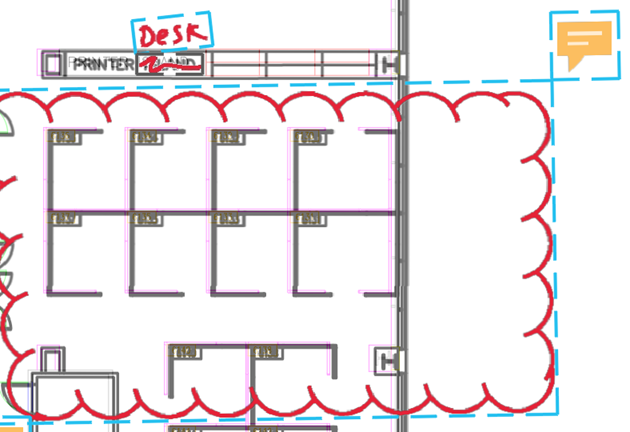
PDF 文字コメントから文字を挿入するには:
- PDF 文字コメントを含むマークアップをクリックします。
- 文字を、マルチ引出線、マルチテキスト、または既存の文字の更新として挿入します。
[マークアップ アシスト]ダイアログ ボックスが表示されます。
マークアップをフェード表示する
[マークアップをフェード]を使用して、個々のマークアップの透過性をコントロールすることができます。[マークアップをフェード]は、既に挿入されているマークアップを非表示にしたり、無視するマークアップがある場合に便利です。FADEMARKUP[フェード マークアップ]コマンドには、[トレース]ツールバーまたは[マークアップ アシスト]ダイアログ ボックスからアクセスすることができます。[トレース]ツールバーの[トレース設定]またはシステム変数 TRACEMARKUPFADECTL を使用して、フェード表示されたマークアップの透過性をコントロールします。
以前にフェード表示されたマークアップをフェード解除するには、次のいずれかの方法を使用します。
- マークアップを選択し、[マークアップ アシスト]ダイアログ ボックスで[マークアップをフェード解除]をクリックします。
- [トレース]ツールバーでFADEMARKUP[フェード マークアップ]を選択し、コマンド プロンプト領域に N と入力して、マークアップの境界を選択します。
境界内のマークアップを選択する
オブジェクトを選択するように求めるコマンドを使用した場合、マークアップ アシスト境界の青くハイライト表示された境界線をクリックすると、境界内のすべての AutoCAD オブジェクトを選択できます。ハイライト表示された境界をクリックすると、境界内に完全に含まれるすべてのオブジェクトが選択セットに追加されます。
マークアップ上の命令文字
マークアップ アシストは、マークアップ文字内の "MOVE"、"COPY"、"DELETE" などのコマンドにリンクされた特定の命令を検出します。 マークアップ アシストが命令を識別した場合、その命令をクリックして関連するコマンドを開始することができます。
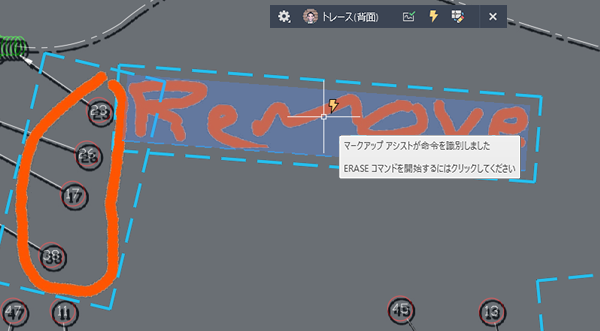
新しいコマンド
FADEMARKUP[フェード マークアップ] - 個々のマークアップをフェード表示して、トレース上で目立たないようにします。
新しいシステム変数
MARKUPSELECTIONMODE - 境界マークアップ アシスト ボックスを基準として使用した選択を有効にします。
COMMENTHIGHTLIGHT - PDF テキスト コメントのインジケータ バッジの表示をコントロールします。
TRACEMARKUPFADECTL - フェード表示されたマークアップの透過性をコントロールします。値が小さいほど、マークアップが明瞭に表示されます。
TRACEVPSUPPORT - 現在アクティブなモデル空間ビューポート内で、マークアップ アシスト ボックスが使用可能かどうかをコントロールします。